文章詳情頁
Win7系統打印機提示spoolsv.exe應用程序錯誤怎么解決?
瀏覽:193日期:2022-10-16 16:29:19
若是你的打印機經常在Win7系統中提示spoolsv.exe-應用程序錯誤,大概是因為用戶禁用了其服務自啟動,當然也不排除注冊表值被惡意修改,如果Win7系統打印機提示spoolsv.exe應用程序錯誤該怎么解決呢?
Win7系統打印機提示spoolsv.exe應用程序錯誤的解決方法:
1、點擊“開始”菜單,查找“運行”功能,直接點擊打開。
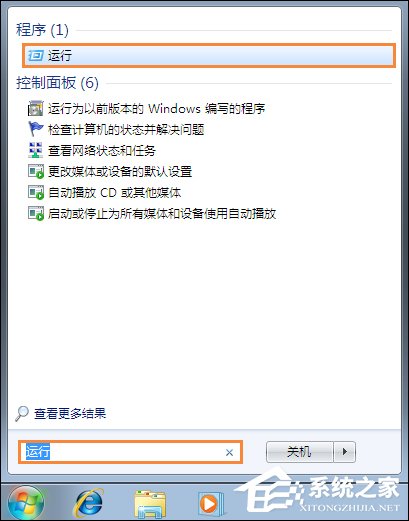
2、在彈出運行對話框里面輸入“regedit”命令字符,點擊確定之后就可以打開注冊表編輯器。
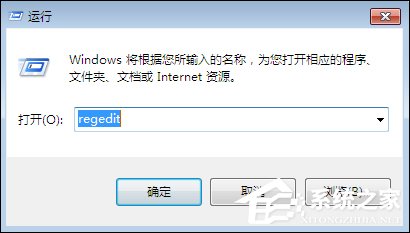
3、進入注冊表之后,直接打開下面的選項“HKEY_LOCAL_MACHINESYSTEMControlSet001ControlPrintEnvironmentsWindows 64Drivers”,找到“Version-3”之后點擊右鍵,直接將其刪除。
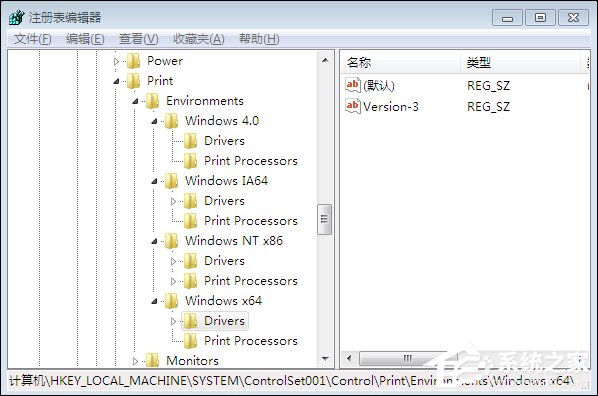
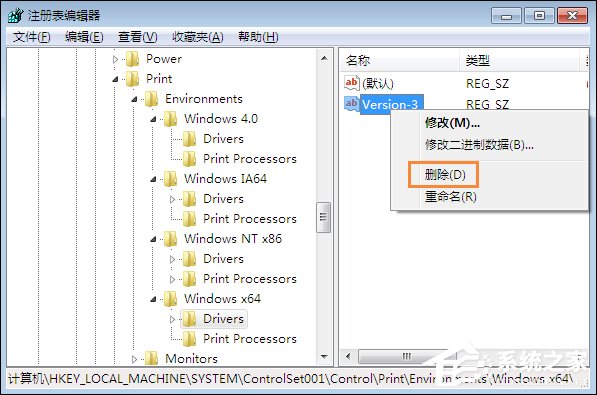
4、注冊表修改完畢之后,在運行中輸入 services.msc 命令字符,點擊確定之后進入服務。
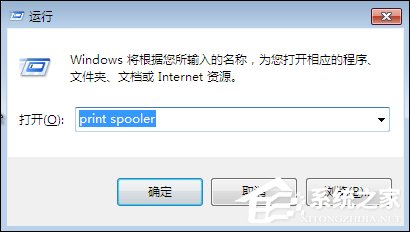
5、在服務選項里面找到“Print Spooler”,雙擊直接打開。
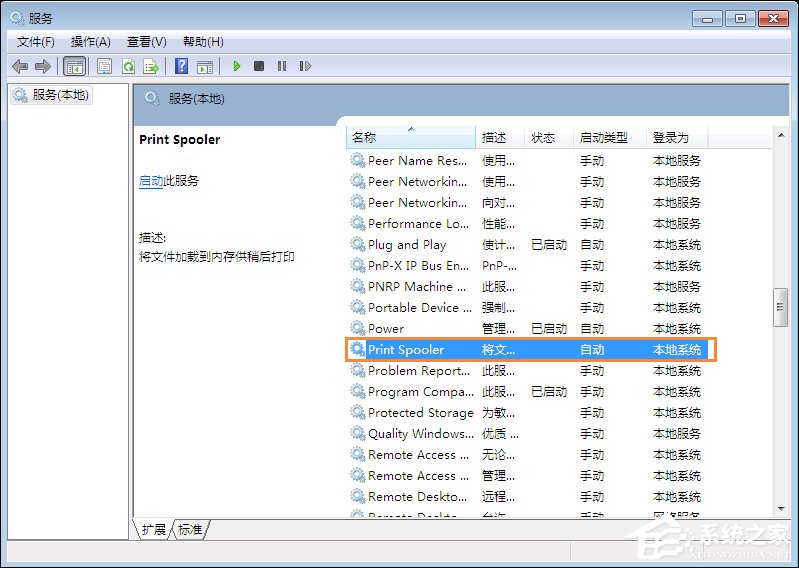
6、進入屬性對話框,單擊把Print Spooler服務啟動,啟動類型直接修改為自動。
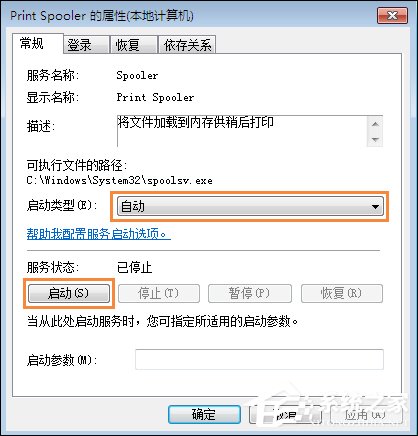
上文便是Win7系統打印機提示spoolsv.exe應用程序錯誤的解決方法,該問題不是系統文件丟失問題,請用戶明白,這個問題不需要重裝系統。
相關文章:
1. 如何從 PC 上的 USB 安裝 Windows 112. 關于linux(ubuntu 18.04) 中idea操作數據庫失敗的問題3. glibc 2.31補丁導致Linux子系統WSL 1運行Ubuntu 20.04出問題4. 如何在VM虛擬機中安裝win7系統5. Centos7安裝Chacha20加密算法詳解6. win11安裝跳過tpm7. CentOS7中無法找到pci find device函數的解決方法8. centos7使用docker部署gitlab-ce-zh應用詳解9. win7怎么設置屏幕休眠密碼(win7屏幕保護設置密碼)10. deepin全盤安裝會不會格式化windows詳情介紹
排行榜

 網公網安備
網公網安備